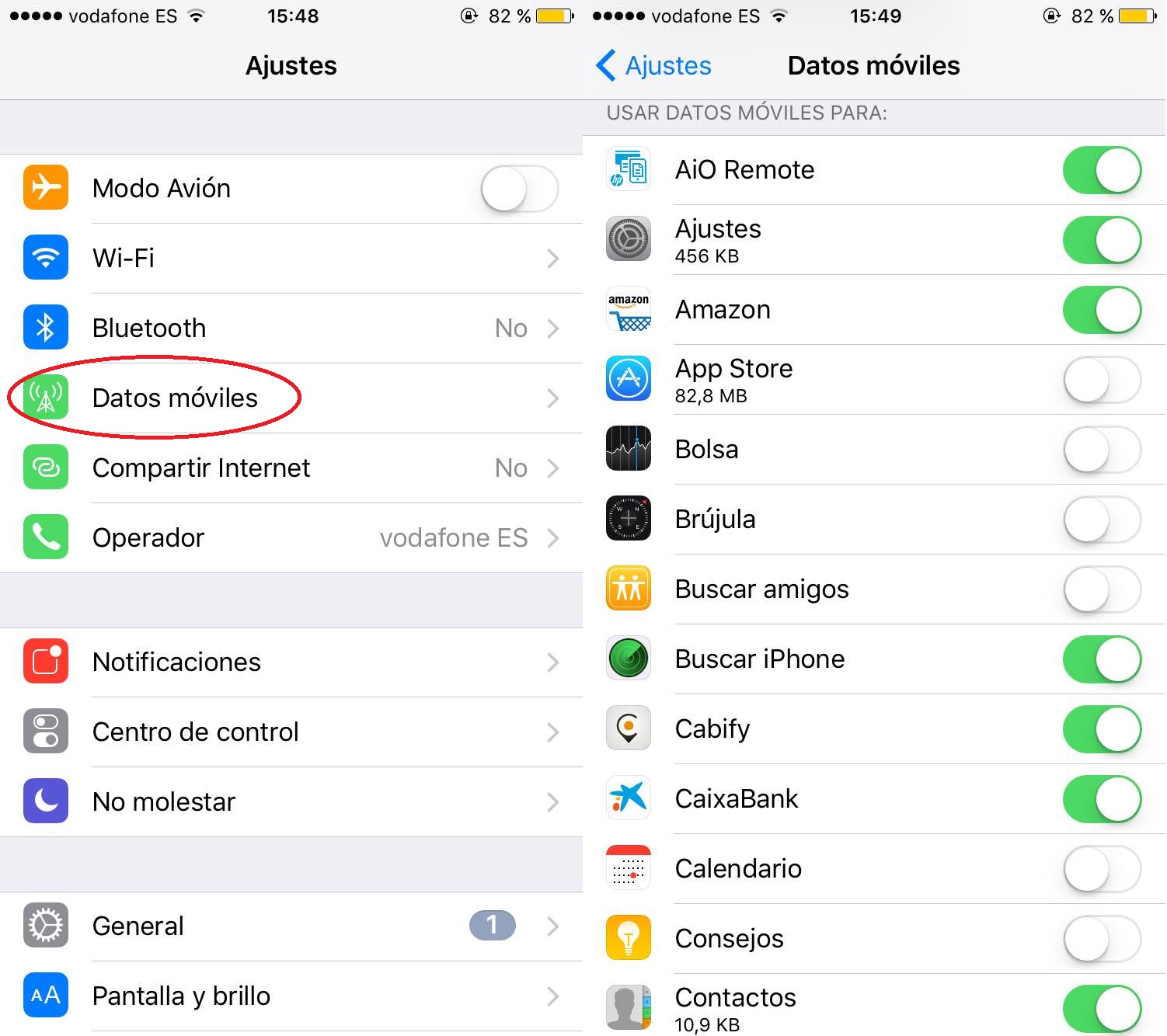MADRID, 22 Ago. (EDIZIONES/Portaltic) -
El consumo de plataformas de vídeo o música en 'streaming' son el enemigo número uno de los datos móviles. Saber cómo disfrutar de aplicaciones como Netflix, Youtube o Spotify y que los megas lleguen a fin de mes es toda una ciencia y lo mejor que se puede hacer es aprender a manejar bien todas sus opciones y ajustes.
Con una tarifa de datos reducida no es muy recomendable consumir este tipo de aplicaciones si no es con conexión WiFi, pero eso no implica que no se haga. Lo mejor en todos los casos, tengas 1 GB, 2 GB o 20 GB es que evalúes cuánto tiempo estás en una plataforma en 'streaming' y actúes en consecuencia para mantener tus datos a raya.
Spotify, Netflix y Youtube son tres de las 'apps' más utilizadas y todas ellas cuentan con más o menos ajustes en sus servicios que pueden ayudar a tu propósito. Mira estos trucos para que el 'streaming' de vídeo o música no absorba todos tus megas mensuales.
YOUTUBE
Lo primero que debes hacer para restringir un poco el consumo es evitar que los vídeos se reproduzcan en HD; perderás algo de calidad, pero a lo largo del mes ahorrarás bastante. Si tu terminal es iOS, abre la aplicación de Youtube y pulsa en los tres puntos verticales que hay en la parte superior derecha de la pestaña principal. Ve a Ajustes y activa la opción de Ver en HD (solo WiFi); si usas Android, abre la 'app' y ve también a los tres puntos verticales para pulsar en Ajustes > General > Limitar el uso de datos móviles y actívalo para que los vídeos en HD solo se reproduzcan con WiFi.
La calidad de los vídeos es otro parámetro que puedes configurar. La opción activada que llega por defecto es la automática, que hace que el vídeo se emita a más o menos calidad dependiendo de tu conexión. Uses Android o iOS, esto puedes modificarlo abriendo cualquier vídeo y pulsando en los tres puntos verticales, que hará que salga un desplegable con las opciones de calidad disponibles. En Android, una vez selecciones un ajuste, este servirá para todos los vídeos; en iOS tendrás que hacer el cambio en cada vídeo que veas.
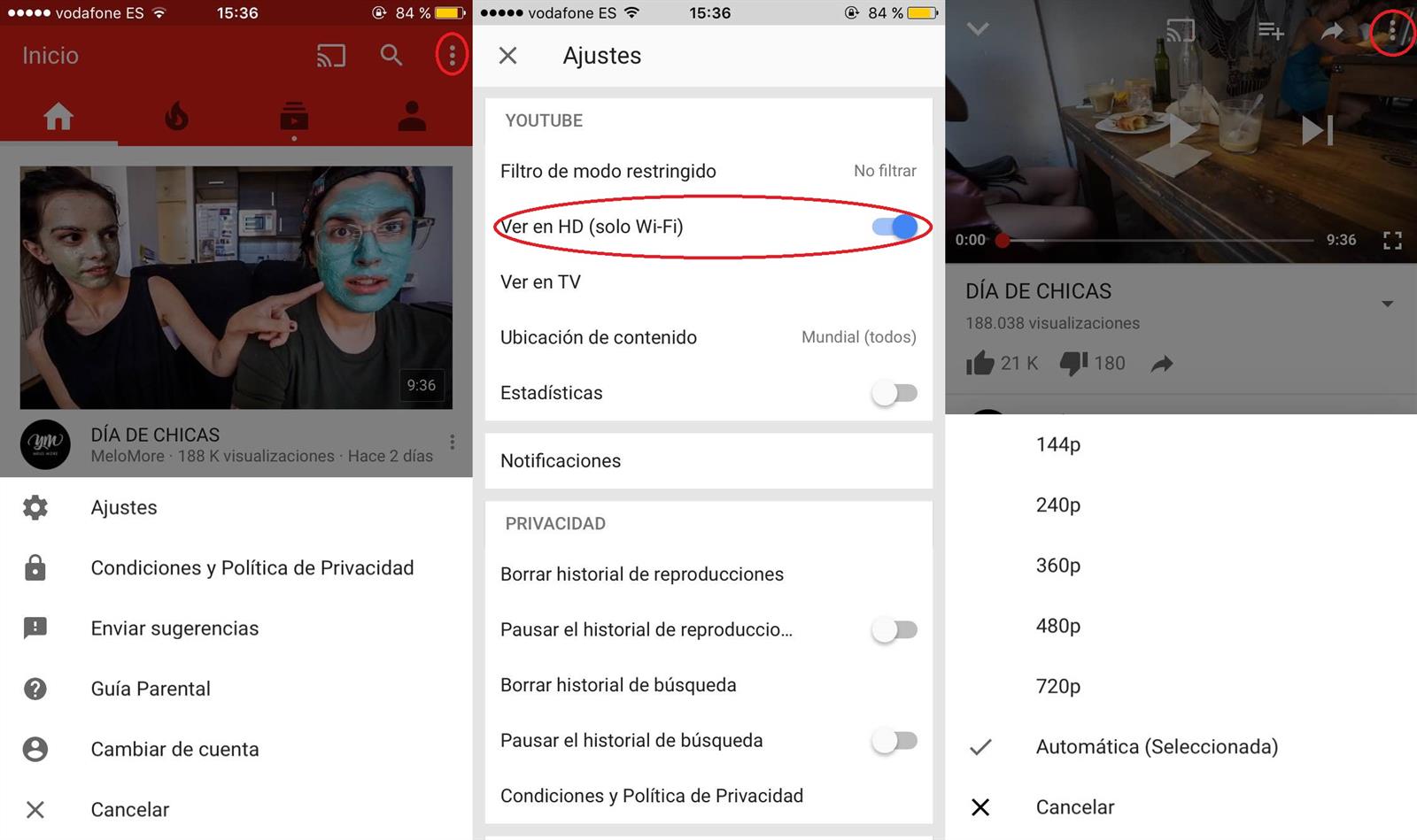
SPOTIFY
Spotify cuenta con varios apartados para controlar el consumo de datos móviles, ya que permite seleccionar la calidad del 'streaming', la calidad de la descarga (miembros 'premium') y si la descarga se puede realizar por datos móviles o solo por red WiFi.
Para acceder a estas opciones tienes que ir al menú de preferencias dentro de la aplicación. Una vez aquí, selecciona el menú de Calidad de 'streaming' para acceder a los ajustes. Lo primero que tienes que ver es si quieres un sonido de 10 o te conformas con algo más corriente – aquí también influye la calidad de tus casos o de los altavoces del móvil para que se oiga mejor o peor -. De las tres opciones (normal, alta y extrema), la normal es la que menos datos móviles consume al tener una calidad de 96 kbit/s.
La calidad de la descarga y la descarga por red móvil son ajustes exclusivos para los que cuentan con una suscripción de pago a la plataforma. Lo más recomendable es que realices la descarga de las canciones y/o listas a través de una red WiFi, por lo que deja desactivada la opción de descarga con datos móviles. Si tienes esta opción apagada, elige que la descarga sea en calidad extrema ya que no te consumirá megas de tu tarifa; si activas la opción, selecciona una descarga normal para reducir costes.
Por último, también para los que pagan por el servicio, dentro de Preferencias > Reproducción hay un botón para que la música se reproduzca sin conexión a Internet. Esto es ideal si descargas tus listas de reproducción por WiFi, ya que cuando reproduzcas la música no gastarás ni un solo mega ni con la escucha ni con la descarga previa.
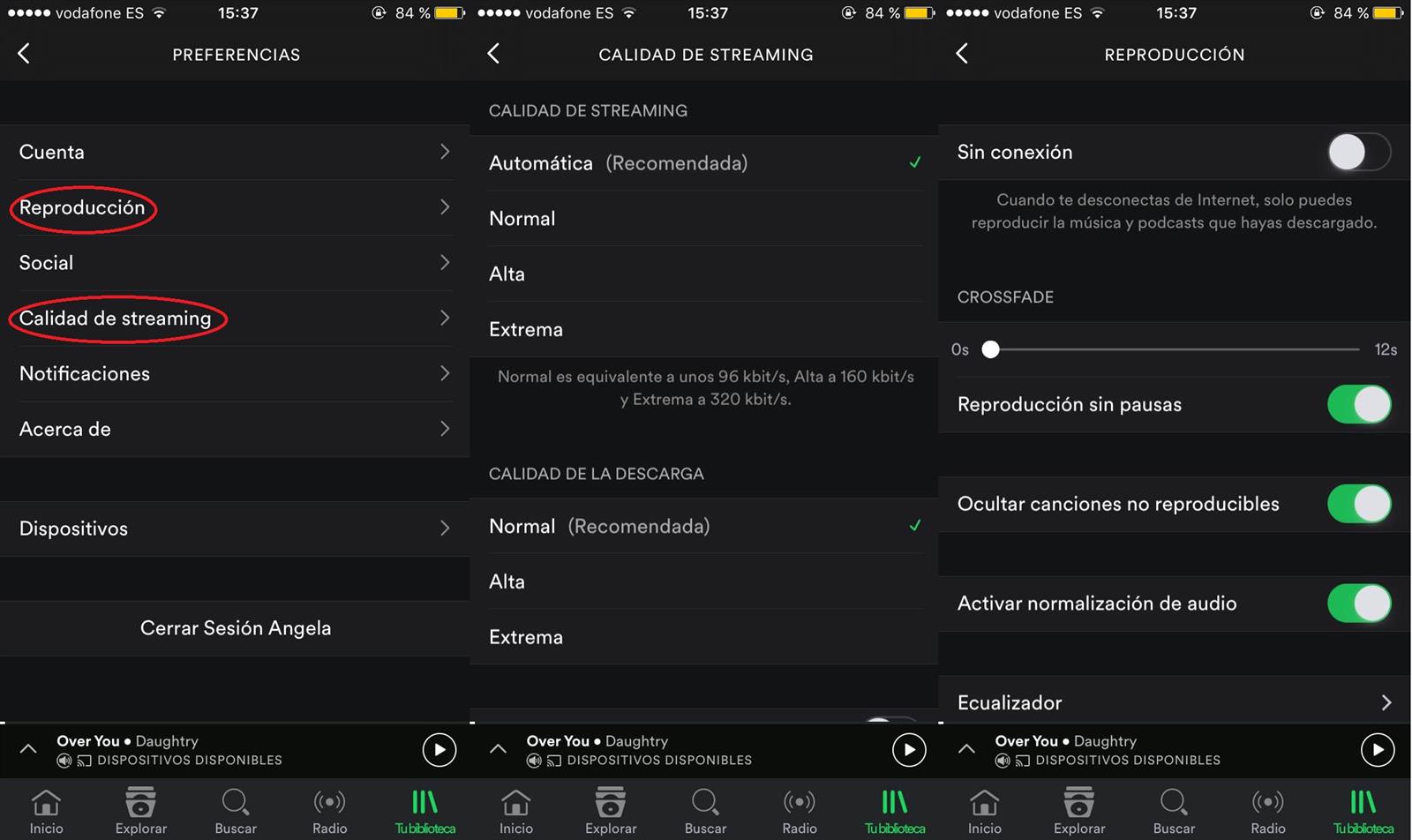
NETFLIX
Netflix consume una cantidad bastante elevada de datos móviles por dos factores: la calidad de la reproducción es muy alta y la duración de los vídeos es bastante mayor de lo que uno se encuentra en Youtube de media, por ejemplo. Ajustar la calidad de la reproducción es una opción que te ayudará a ahorrar datos, pero solo se puede modificar desde la página web(navegador del móvil o PC), no desde la aplicación.
Abre Netflix en el navegador y selecciona tu perfil. Una vez en la pantalla principal del servicio, ve a la esquina superior derecha, donde se encuentra tu nombre, y pasa el ratón por encima del desplegable para seleccionar la opción Tu Cuenta > Configuración de reproducción. Por defecto, la reproducción viene en automático (uso de datos y calidad de vídeo dependiendo de tu velocidad de conexión y de si usas datos móviles o WiFi), pero para evitarte sustos selecciona o Bajo o Mediano, dependiendo de los megas que tengas contratados al mes.
Este cambio se aplicará en el perfil y en todos los dispositivos en que uses ese mismo perfil, por lo que si solo tienes contratado el plan de una pantalla, tendrás que ir cambiando los ajustes cada vez que quieras reproducir algo en mayor calidad (aunque no en HD ya que el contrato no lo incluye). Si tienes el plan de dos pantallas, que es lo más habitual, y no compartes tu cuenta con nadie – o el de cuatro y tienes dos perfiles para ti - , crea dos perfiles: uno con los parámetros de calidad al mínimo para usar cuando estés con datos móviles y otro con todo al máximo para ver con conexión WiFi, así te ahorrarás tener que estar cambiando cosas.
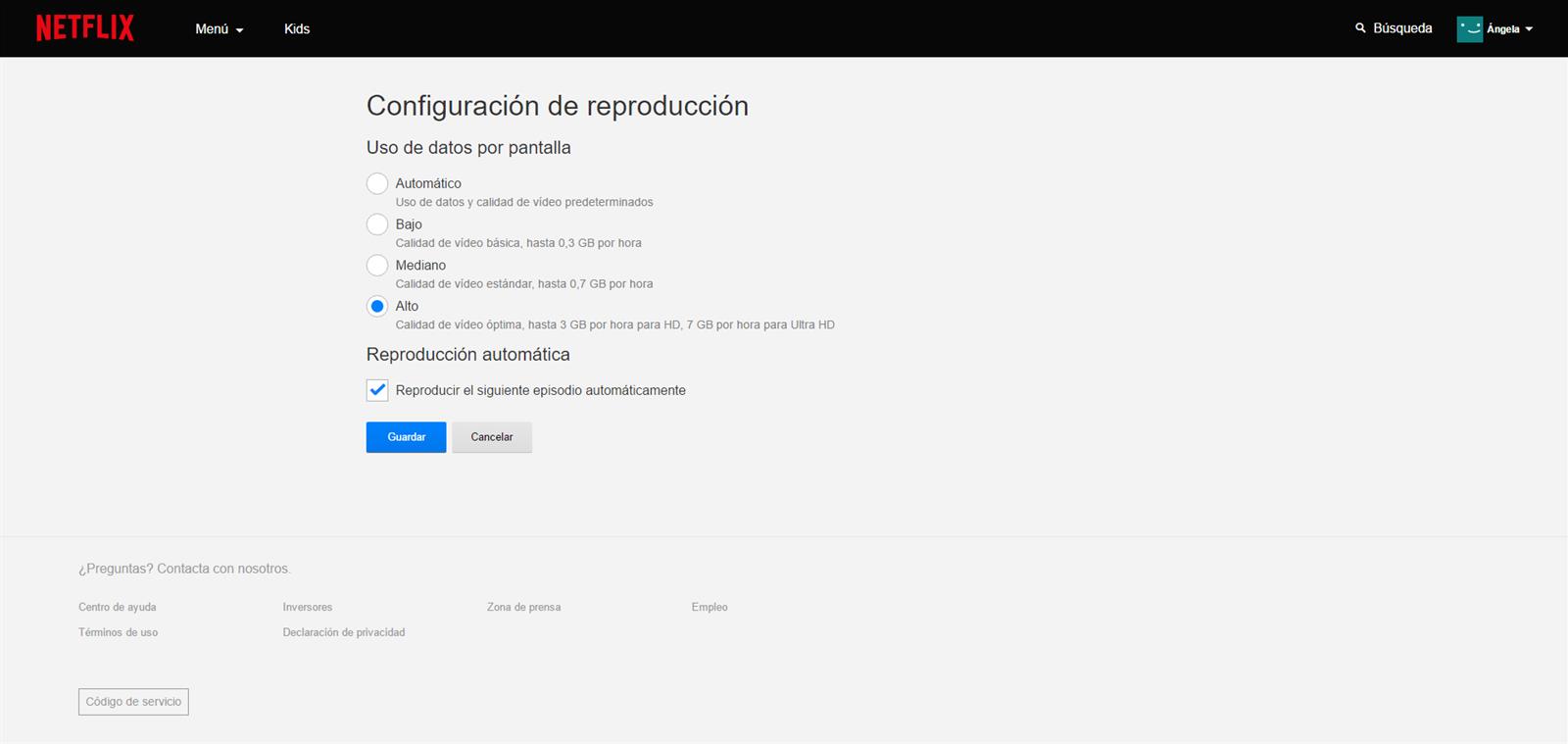
APPLE MUSIC Y ITUNES
Apple Music, al igual que ocurre con Spotify, permite descargar canciones para eliminar el gasto de datos de la reproducción en 'streaming'. En cada una de las canciones, listas o álbumes que tengas, selecciona los tres puntos situados a la derecha, los cuales abren un menú con diferentes opciones, entre las que se encuentra la de hacer disponible el contenido sin conexión de datos.
Haz la descarga de la música con una conexión WiFi, así minimizarás más aún el consumo. Si consumes mucha radio en 'streaming' (Beats 1), haz lo mismo con los programas emitidos y descárgalos para que estén disponible sin conexión.
Si compras música en iTunes, ver a los ajustes de tu teléfono > iTunes Store y App Store y pulsa en el botón situado a la derecha de Música para evitar que se produzcan descargas automáticas del contenido. Además, un poco más abajo, hay una opción de Usar datos móviles que ha de estar desactivada por si acaso se te escapa algo y evitar llevarte un susto en el consumo de megas.
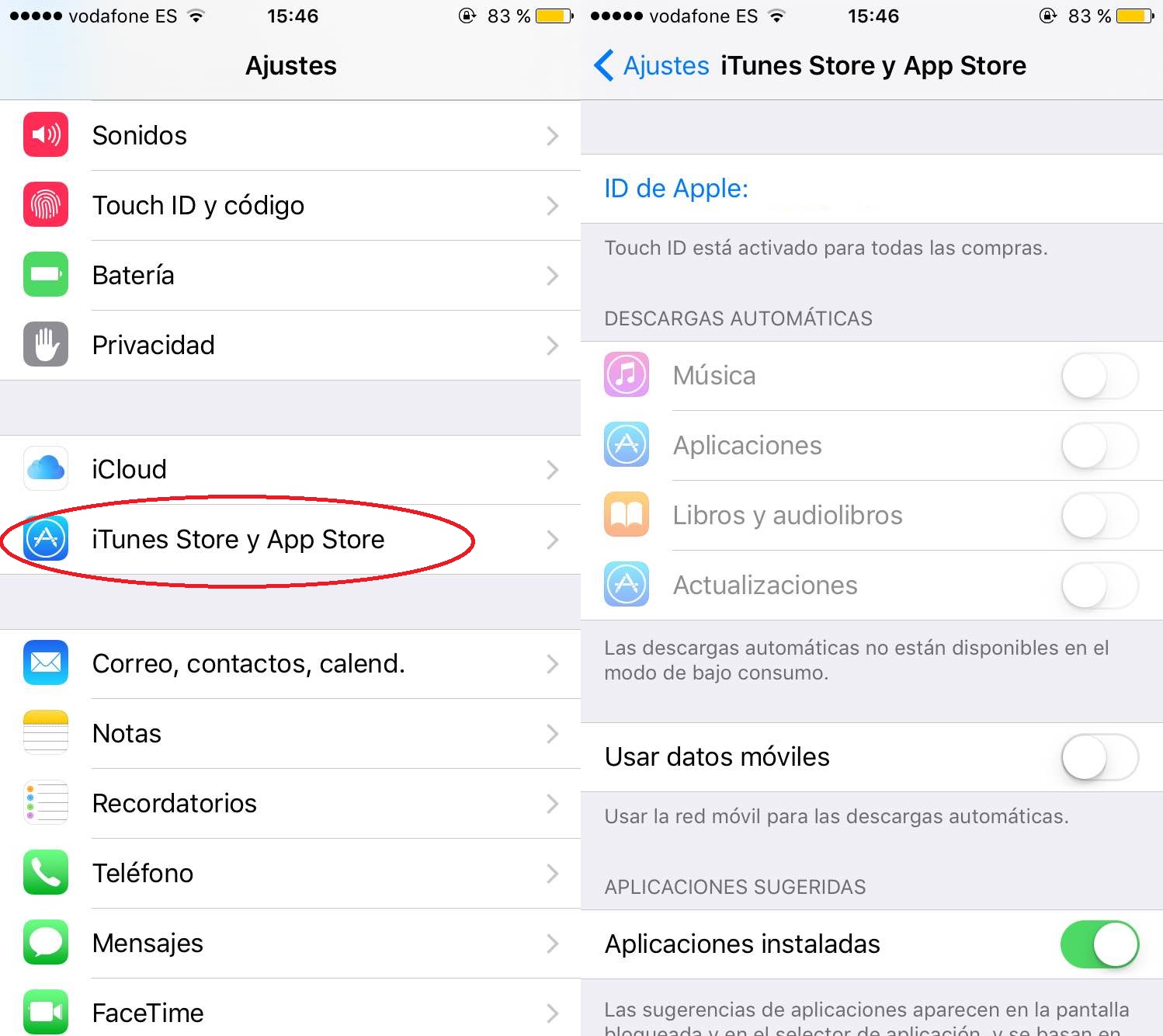
DESACTIVAR TOTALMENTE EL USO DE DATOS MÓVILES
Si ves que te vas a quedar sin datos para el mes o sientes que ya has consumido demasiados, para no caer en la tentación de utilizar las aplicaciones sin conexión WiFi tienes la opción dedesactivar totalmente los datos móviles de las aplicaciones que quieras desde el menú de ajustes de tu sistema operativo.
Si usas iOS, tienes que ir a Ajustes > Datos móviles; si usas Android (6.0 Marshmallow), Configuración > Uso de datos móviles. En ambos casos tendrás que ir seleccionando las aplicaciones correspondientes para, dentro de sus ajustes propios, prohibir el uso de datos móviles.